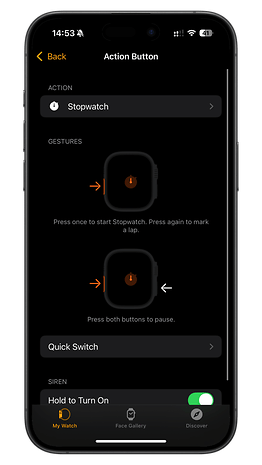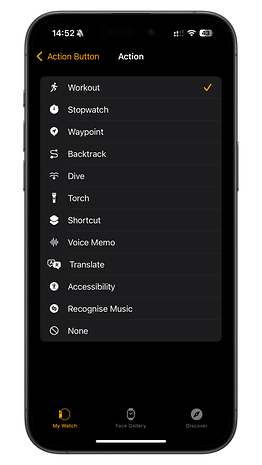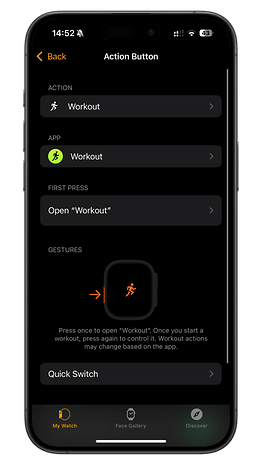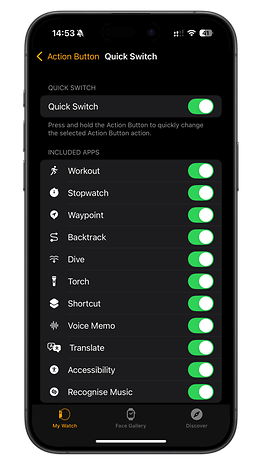Jajaran Apple Watch Ultra menonjol dari Apple Watch standar karena desainnya yang kokoh. Salah satu fitur utamanya adalah tombol tindakan yang dapat diprogram, meskipun fitur ini terbatas hanya pada beberapa pemicu sejak diperkenalkan. Namun, Apple memperluas fungsi ini di watchOS 11 untuk mendukung banyak tindakan menggunakan gerakan baru. Inilah cara Anda dapat menggunakannya.
Tombol aksi pertama kali diperkenalkan pada Apple Watch Ultra asli (ulasan) dan dibawa ke Apple Watch Ultra 2 (ulasan) dan telah menjadi fitur penting, terutama bagi pengguna yang lebih menyukai kontrol fisik.
Aplikasi dan Pintasan Tersedia untuk Tombol Tindakan
Tombol tindakan dapat disesuaikan dan memungkinkan pengguna meluncurkan aplikasi, pintasan, atau mengakses menu darurat dengan menahan tombol. Anda juga dapat menggabungkan tombol tindakan dengan tombol samping untuk memulai latihan tertentu dengan cepat. Beberapa fungsi yang tersedia antara lain:
- Latihan
- Stopwatch
- Titik jalan
- Jalur belakang
- Menyelam
- Senter
- Jalan pintas
- Memo Suara
- Diterjemahkan
- Aksesibilitas
- Ketahui Musiknya
Meskipun opsi penyesuaian sebelumnya terbatas, watchOS 11 memperkenalkan kemungkinan baru.
Fungsi Tombol Tindakan Baru di watchOS 11
Di watchOS 11, Apple telah menambahkan gerakan pemicu baru untuk tombol tindakan. Saat Anda menekan dan menahan tombol, menu darurat SOS tidak lagi terbuka. Sebaliknya, sekarang daftar tindakan yang tersedia ditampilkan. Tombol tindakan kini memiliki tiga fungsi utama:
- Tekan sekali – Luncurkan suatu tindakan atau mulai latihan.
- Tekan dan tahan – Buka daftar tindakan.
- Tekan tombol aksi dan tombol samping secara bersamaan – Jeda latihan (ini mungkin berbeda-beda tergantung pada pintasan yang dipilih).
Cara Menggunakan Tombol Tindakan untuk Membuka Daftar Tindakan
Gerakan tekan dan tahan yang baru menjadikan tombol tindakan lebih serbaguna. Ikuti langkah-langkah berikut untuk menggunakannya:
- Tekan dan tahan tombol tindakan.
- Gunakan Digital Crown atau layar sentuh untuk menggulir dan menyorot tindakan.
- Tekan tombol samping untuk memilih tindakan.
Anda dapat mengulangi gerakan ini untuk meluncurkan tindakan lain, bahkan satu set dengan sekali tekan.
Cara Menyesuaikan Tombol Tindakan untuk Sekali Tekan
Saat ini, hanya gerakan satu ketukan yang dapat Anda sesuaikan sepenuhnya. Berikut cara melakukannya:
Di Apple Watch Anda
- Buka kunci Apple Watch Anda.
- Buka menu dan buka pengaturan.
- Mengetuk Tombol Tindakan dari menu.
- Pilih tindakan yang ingin Anda luncurkan.
- Ketuk panah kembali untuk menyimpan perubahan Anda.
Di iPhone Anda
- Buka aplikasi Tonton di iPhone Anda.
- Pergi ke pengaturan dan pilih Tombol Tindakan.
- Ketuk isyarat yang ingin Anda sesuaikan.
- Pilih tindakan yang diinginkan dari menu.
- Tekan panah kembali untuk menyimpan perubahan Anda.
Catatan: Beberapa pintasan dan aplikasi mungkin mendukung tindakan tambahan. Misalnya, mengatur olahraga akan menambahkan gerakan jeda/melanjutkan menggunakan tombol Tindakan dan tombol samping.
Sudahkah Anda menggunakan Tombol Tindakan di Watch Ultra Anda? Fungsionalitas apa yang telah Anda sediakan? Bagikan kepada kami tip jam tangan pintar Anda di bawah ini.